Midjourney Upscale – 如何生成高分辨率圖像,增加清晰度?
想要了解如何在 Midjourney 中進行升級以增強 AI 影像的解析度並實現最高品質?Midjourney 的 AI 生成圖像採用標準分辨率,但憑藉正確的知識,您可以升級這些圖像以滿足專案的需求。
在這篇文章中,您將了解 Midjourney 創建的最大圖像尺寸以及如何在 Midjourney 中生成高分辨率圖像,增加清晰度。
在本教程結束時,您將學習如何輕鬆地將圖像放大到 2048 x 2048 甚至 4096 x 4096 像素。
Midjourney影像解析度
預設情況下,Midjourney影像的起始解析度為1024 x 1024 像素。此尺寸大致相當於一百萬像素,適合在智慧型手機上查看,但在較大螢幕上或列印時可能缺乏細節。
為了增加清晰度,Midjourney 提供了高檔工具。該工具允許使用者將影像解析度提高到2048 x 2048甚至4096 x 4096像素。調整縱橫比可以改變影像尺寸,同時保持檔案大小。
出於列印目的,影像的品質由其 DPI(每英吋點數)決定。
標準 1024 x 1024 像素影像可產生約 3.4 吋 x 3.4 吋的高品質列印件。放大至 4096 x 4096 像素可實現更大的列印,最大可達 13.7 英寸 x 13.7 英寸,而不會降低品質。
最新的 Midjourney 型號 V6 支援高達 2048 x 2048 像素的分辨率,提供的細節幾乎是 V5 型號預設值的兩倍。
當您在 Midjourney 中使用高檔功能時(在 Discord 機器人中標記為 U1、U2、U3 和 U4),所選影像會增強。這涉及裁剪和擴展最初的四個圖像生成之一,以實現所需的更高分辨率。
查看此表以了解 Midjourney 的模型版本及其升級解析度:
| 型號版本 | 預設解析度 | 高級選擇 | 顯著特點 |
|---|---|---|---|
| V1-V3 | 從 256×256 開始的各種較低分辨率 | 使用傳統升級器升級至 1024×1024,然後升級至 2048×2048 | 初始版本,不太詳細 |
| V4 | 512×512 | 直接升級到1024×1024,然後再進一步升級到2048×2048 | 較早版本改進了細節 |
| V5 | 1024×1024 | 直接升級至2048×2048,也可提供其他寬高比 | 增強真實感和細節 |
| V6(如果有) | 未直接提供的資訊;基於模式的假設表明初始分辨率可能高於 V5 | 可能類似或優於 V5 的高檔選項,可能高達 4096×4096 | 根據進展,預計具有最高的真實性和細節 |
| Niji(專門研究動漫風格) | 1024×1024 | 與主要版本類似的高檔選項,專為動漫風格圖像量身定制 | 針對生成動漫和插畫風格圖像進行了最佳化 |
如何在Midjourney升級並增加清晰度
如果您對 Midjourney 的預設影像解析度不滿意並希望將影像升級到更高的質量,則需要按照以下步驟操作:
第 1 步:產生圖像
首先,您需要建立一個圖像。透過/imagine在 Midjourney 的聊天中輸入命令來執行此操作。

在本教學中,讓我們輸入產生 Lion 的提示。類型/imagine a Lion --v 5。
第 2 步:選擇您的圖片
輸入指令後,Midjourney 將向您顯示一個包含四個不同影像的網格。
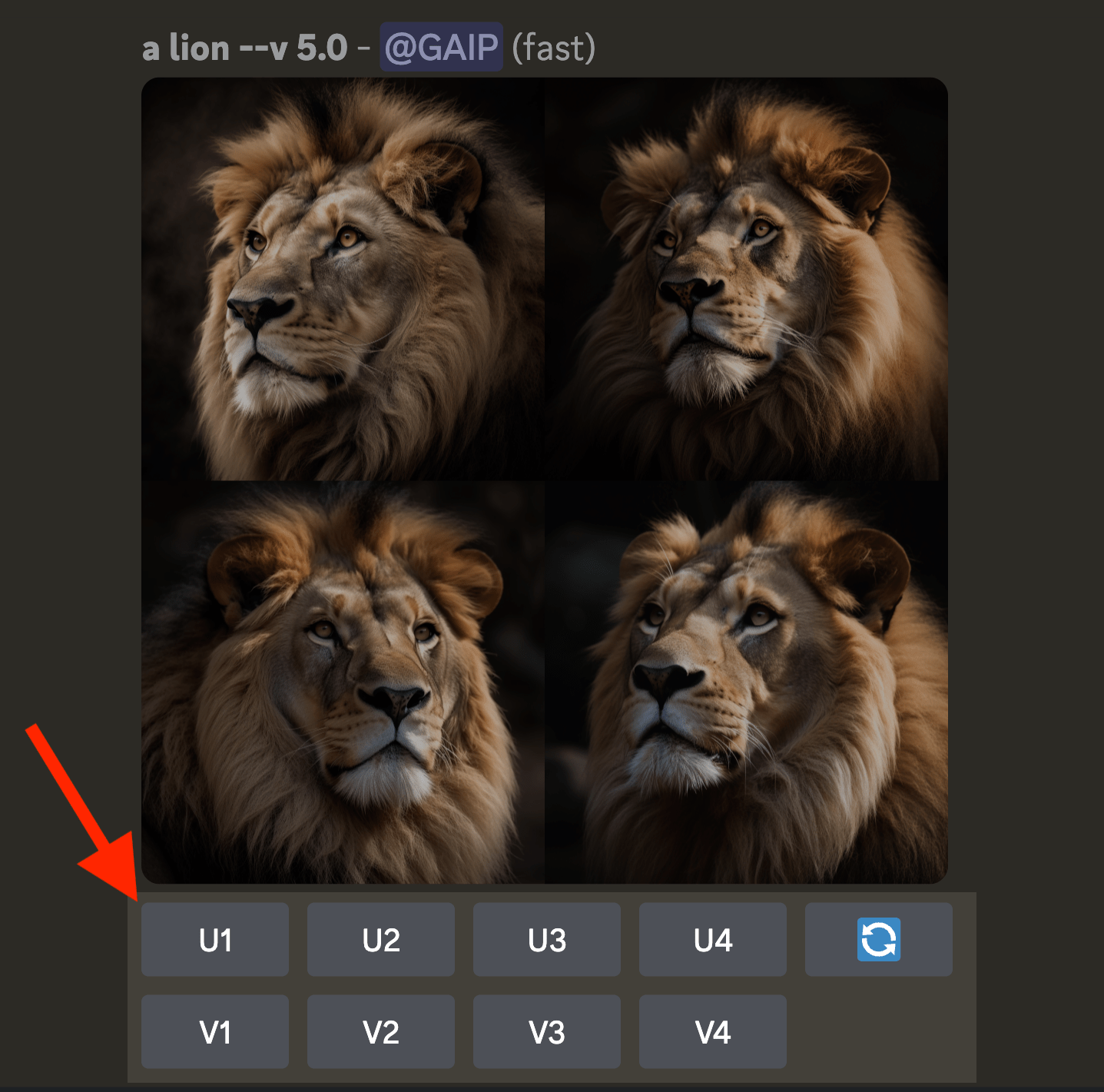
每個按鈕下方都有一個標記為U1、U2、U3和U4的按鈕。這些按鈕可協助您選擇最喜歡的圖像。
例如,如果您喜歡第一張圖像,請按一下U1。
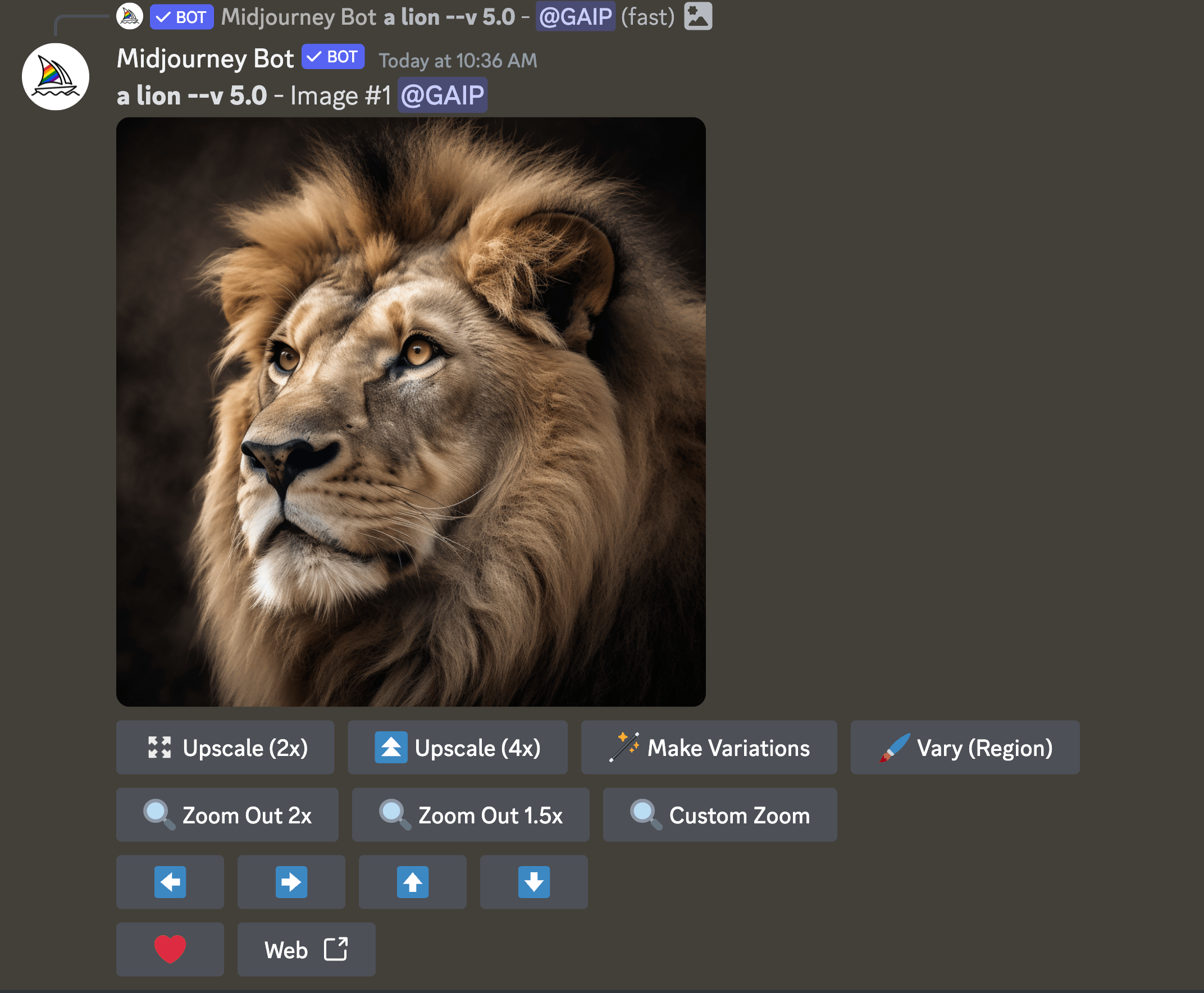
此操作將您選擇的圖像與其他圖像分開,為下一步做好準備。
第三步:提升你的形象
現在,在您選擇的圖片下尋找標示為「Upscale (2x)」或「Upscale (4x)」的按鈕。
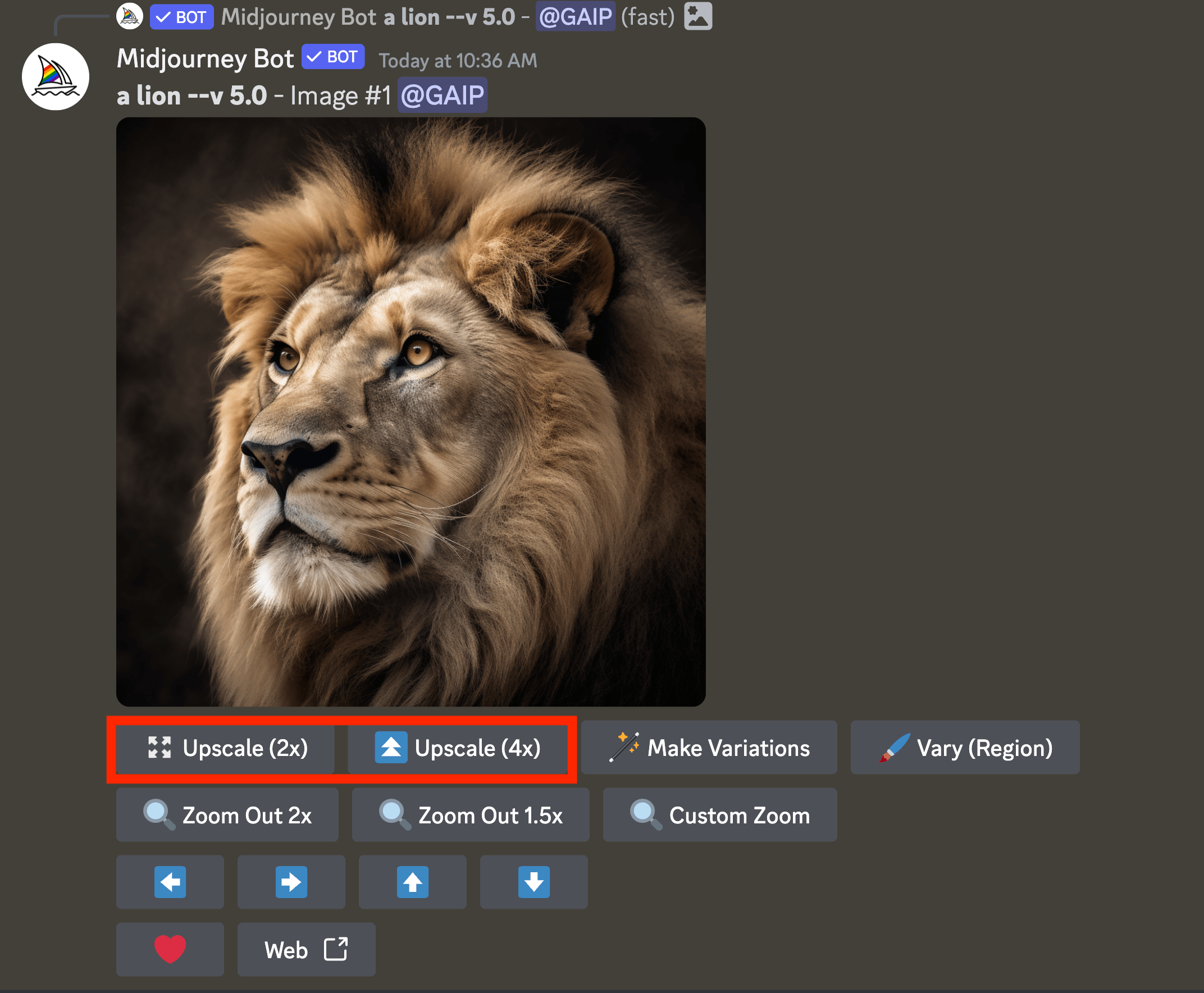
點擊其中之一將使您的圖像更大更清晰。Upscale (2x)使尺寸增加一倍,而Upscale (4x)使其尺寸增加四倍。
請記住,增大影像會佔用更多 GPU 時間,而該時間會根據您的Midjourney計劃而受到限制。
高級比較
讓我們將原始影像與其放大版本進行比較,以突出放大過程帶來的增強和變化。
提示:獅子
原圖: 1024×1024

升級 (2x) 至 1572 x 1572 後

放大時間:將影像解析度加倍所需的時間大約是製作由四個影像組成的原始網格所需的時間的兩倍。如果放大四倍,則需要大約六倍的時間。
Midjourney升級影像的替代方案
Midjourney 的多種替代方案可用於升級 Midjourney 提供的影像以外的影像。
每個工具都有獨特的特性和功能,可滿足不同的需求和偏好。
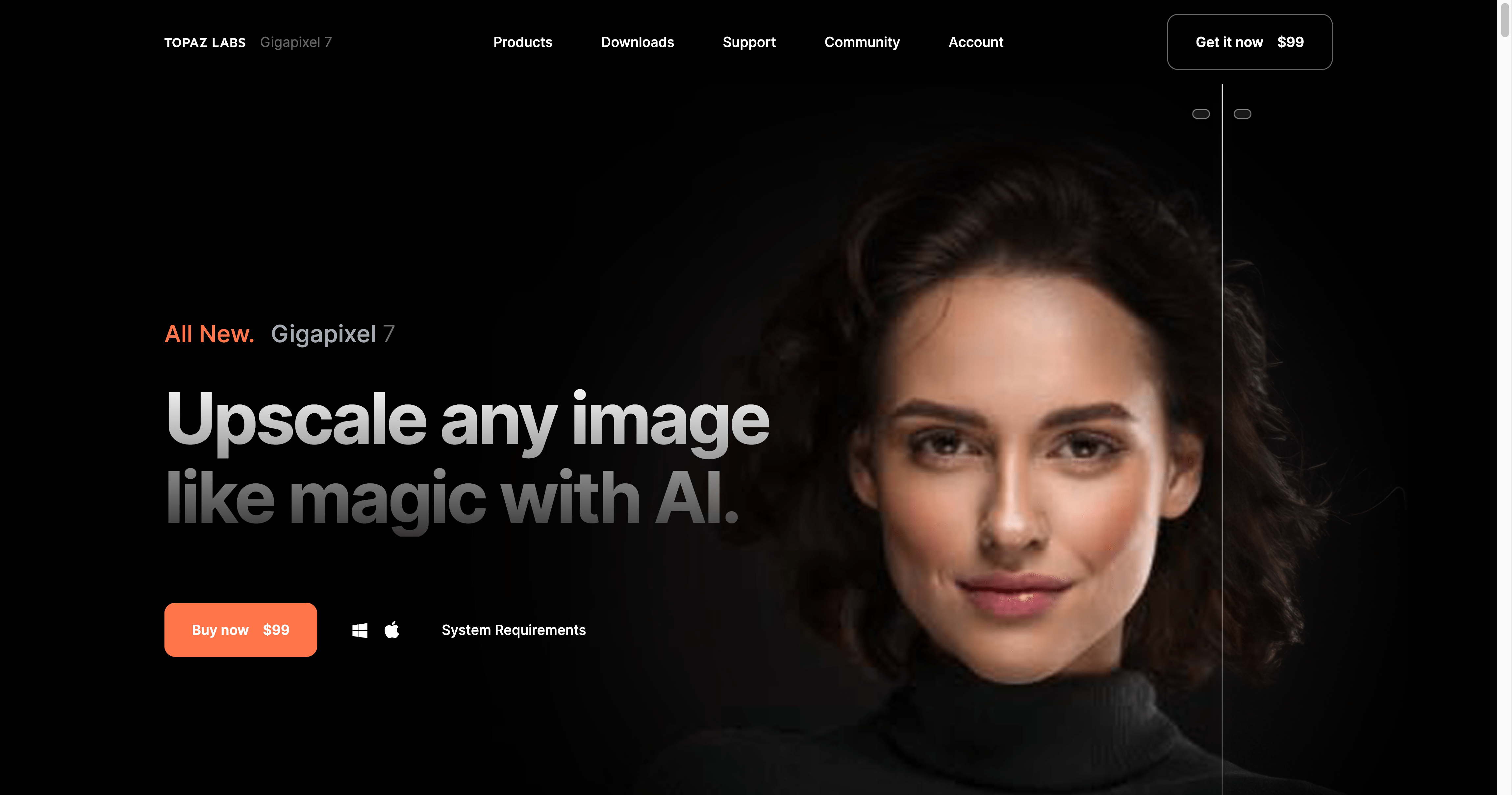
Topaz Labs 的 Gigapixel AI是一款專業級高端產品,以提供高品質成果而聞名。它允許高達 600% 的升級,有可能將 Midjourney 輸出轉換為令人驚嘆的 6144×6144 解析度。雖然它是一項付費服務,但可以免費試用。
如果您喜歡開源解決方案,chaiNNer是一個絕佳的選擇。它可以免費使用,儘管設定可能有點複雜,但 GitHub 頁面提供了幫助您入門的說明。
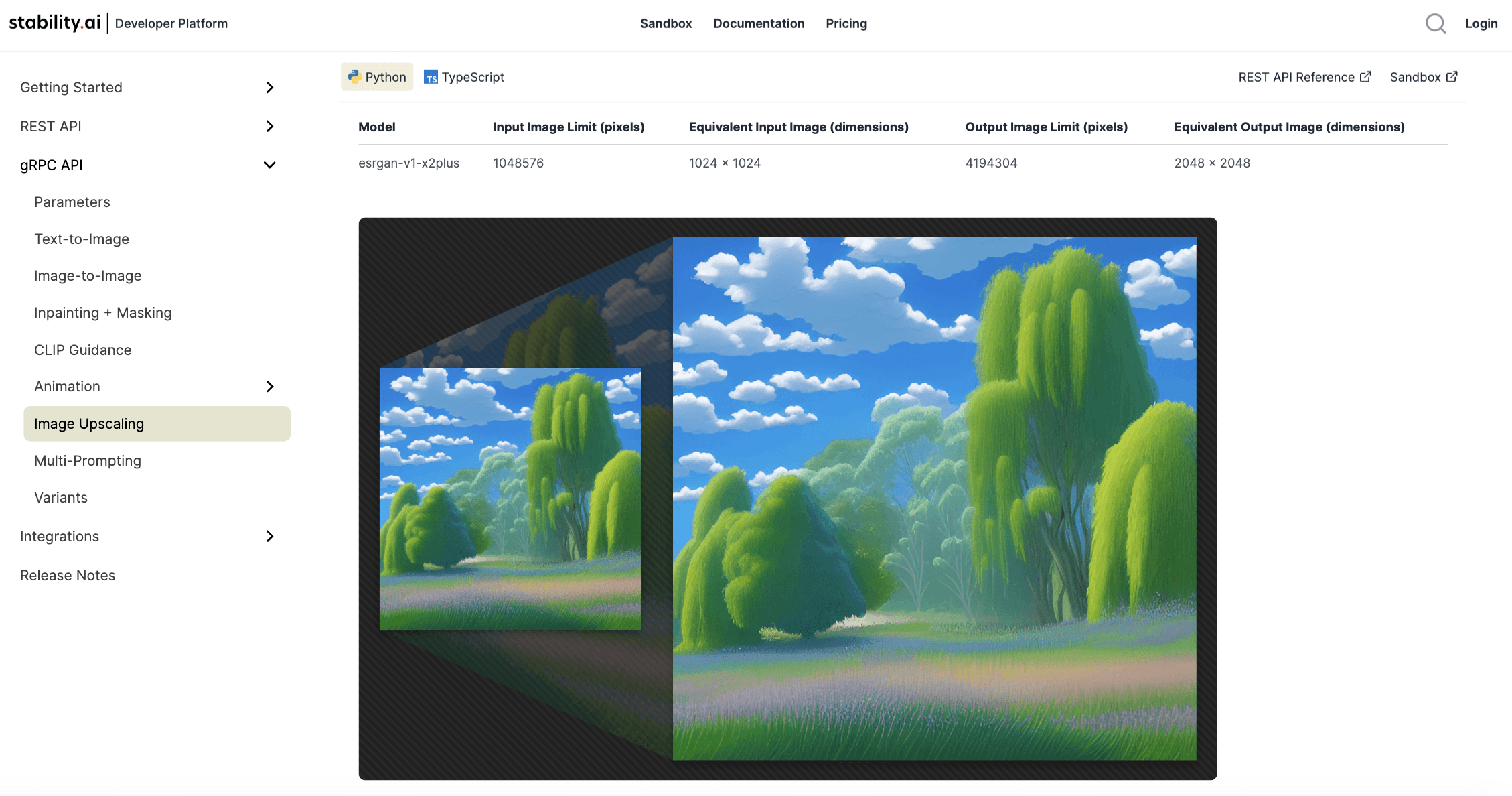
Stability AI 的 Image Scaler是另一個基於 Web 的工具,它易於使用,並提供免費的 2 倍放大。更高級的功能需要付費計劃,例如 4 倍到 16 倍的放大以及存取增強型 AI 影像生成模型。
它特別值得注意的是不會過度銳利化影像,確保自然的外觀。
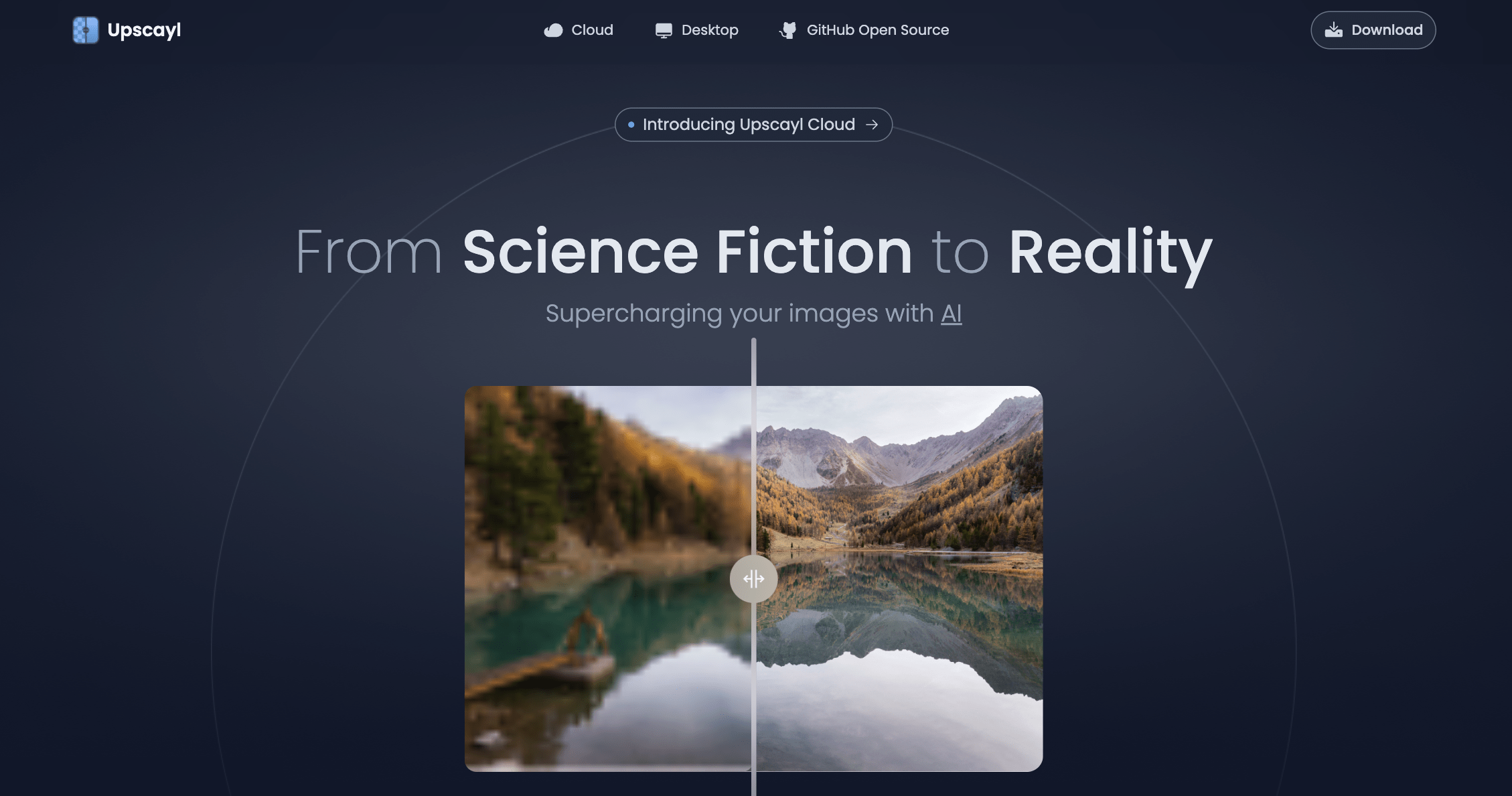
Upscayl 也是一個免費的開源程序,可在 Windows、macOS 和 Linux 上使用。它因其批次高檔圖像的能力而脫穎而出,這是免費工具中不常見的功能。
該程式支援多種影像格式,並提供不同的放大模式,利用GPU有效增強影像細節。
結論
我們希望這個逐步教學可以幫助您找到Midjourney旅程中的最大影像解析度以及放大中途旅程影像的過程。
如需更多此類教程,請為我們添加書籤並查看我們最近的帖子。







